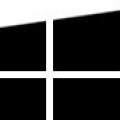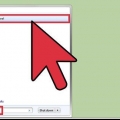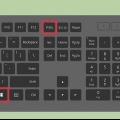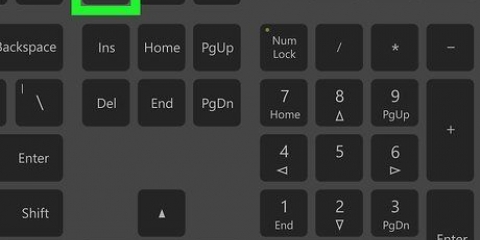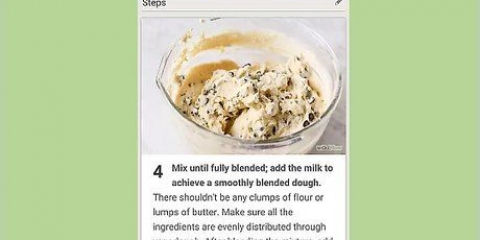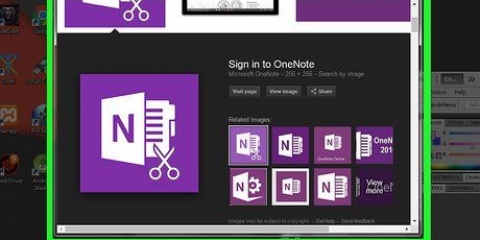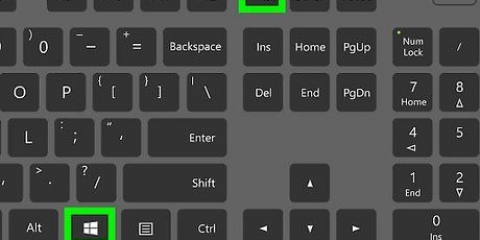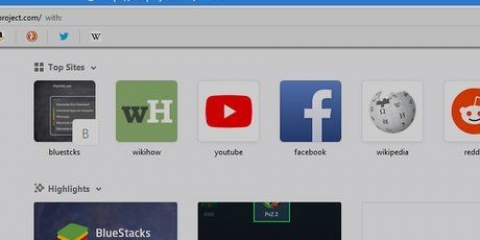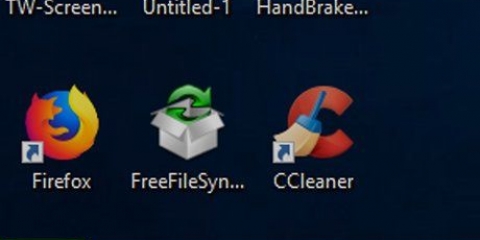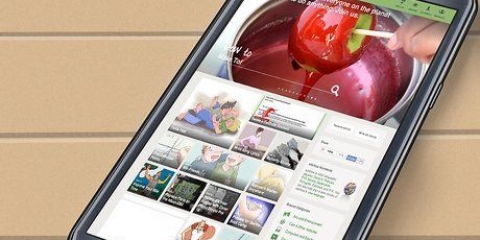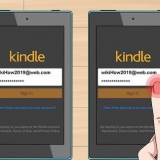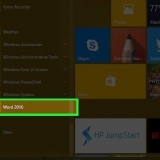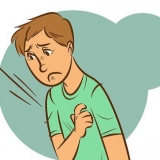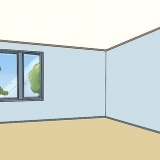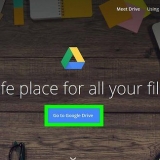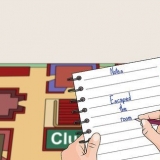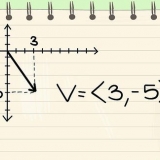Apri `Explorer` . Clicca sulla mappa Immagini sul lato sinistro della finestra. Fare doppio clic sulla cartella `Screenshot` o `Screenshot` nella finestra `Immagini`. Fai doppio clic sul tuo screenshot.
Se la tua tastiera ha un tastierino numerico sul lato destro, troverai il Prit Sc-tasto a sinistra della riga superiore di tasti del tastierino numerico. Nota se il testo `Prt Sc` (o simile) si trova o meno nella parte superiore della chiave o nella parte inferiore della chiave. Se si trova nella parte inferiore della chiave sotto un altro testo, potrebbe essere necessario includere il fn-chiave da usare. 


Non riceverai un`indicazione visiva che è stato acquisito uno screenshot. Se il testo `Prt Sc` è sotto un altro testo sulla chiave appropriata, assicurati di includere il fn tasto premuto.


Puoi anche fare clic sugli appunti a forma di appunti Attaccarsi-icona nell`angolo in alto a sinistra della finestra di disegno, da incollare nello screenshot. Se il tuo screenshot non è stato incollato, potresti dover tornare indietro e fare uno screenshot mentre usi il fn-tasto premuto (oppure, se si preme il tasto fn chiave, non tenerla ora).











Fai clic sull`icona "Salva" a forma di floppy disk nella parte superiore dello Strumento di cattura. Digita un nome file nel campo di testo "Nome file". Seleziona una cartella sul lato sinistro della finestra in cui desideri salvare lo screenshot. clicca su Salva.
Ritaglio a forma libera — Consente di selezionare una parte dello schermo facendo clic e trascinando il mouse. Se rilasci il mouse dopo aver collegato la fine della selezione all`inizio della selezione, verrà acquisita una schermata. ritaglio della finestra — Consente di acquisire uno screenshot solo di una finestra attiva (ad es. la finestra del browser). Facendo clic su una finestra si acquisisce lo screenshot.
Fare uno screenshot su un computer hp
Contenuto
Questo tutorial ti insegnerà come acquisire uno screenshot (screenshot) dello schermo del tuo computer HP. Poiché tutti i computer HP utilizzano Windows per impostazione predefinita, utilizzare i metodi Windows.
Passi
Metodo 1 di 3: utilizzo della tastiera in Windows 8 e 10

1. Individua il tasto "Stampa schermo". Il tasto "Stampa schermo" si trova nell`angolo in alto a destra della tastiera accanto a eliminare-test.
- Se la tua tastiera ha un tastierino numerico sul lato destro, troverai il Prit Sc-tasto a sinistra della riga superiore di tasti del tastierino numerico.
- Nota se il testo `Prt Sc` (o simile) si trova o meno nella parte superiore della chiave o nella parte inferiore della chiave. Se si trova nella parte inferiore della chiave sotto un`altra opzione di testo, potrebbe essere necessario includere il fn-chiave da usare.

2. Trova il tasto "Finestre"⊞ vincere. Questo tasto (con il logo di Windows) si trova solitamente nella parte inferiore destra della tastiera.

3. Se necessario, cercare la chiavefn. Se il testo `Prt Sc` è in fondo alla chiave e sotto l`altro testo, è necessario fn- per forzare il computer a riconoscere la funzione `Stampa schermo`.
Di solito trovi il fn-tasto in basso a sinistra della tastiera.

4. Assicurati che lo schermo mostri ciò che vuoi vedere nello screenshot. Vai alla pagina o al programma di cui vuoi fare uno screenshot.

5. Tieni premuto il tasto Windows⊞ vincere premuto. Assicurati di farlo anche nel passaggio successivo.
Se il testo "Prt Sc" è sotto un altro testo su quel tasto, assicurati di tenere premuto anche il tasto "Fn".

6. Gli amoriPrtScr premuto. Dovresti farlo solo per un secondo.
Assicurati di ottenere il ⊞ Tieni premuto il tasto Win mentre lo fai.

7. Rilascia tutti i tasti quando lo schermo si oscura brevemente. Ciò indica che Windows ha acquisito uno screenshot del contenuto dello schermo.
Se lo schermo non si oscura, prova a rilasciare i tasti e a premere il tasto Prit Sc-tasto da premere. Se anche questo non funziona, mantieni il fn-chiave (se non l`hai già fatto), o lascia che il fn-rilascia la chiave e riprova se l`hai usato.

8. Visualizza i tuoi screenshot. Puoi visualizzare gli screenshot acquisiti dalla cartella "Immagini" procedendo come segue:
Metodo 2 di 3: utilizzo della tastiera (tutte le versioni di Windows)

1. Individua il tasto "Stampa schermo"PrtScr. Il tasto "Stampa schermo" si trova nell`angolo in alto a destra della tastiera accanto a eliminare-test.

2. Se necessario, cercare la chiavefn. Se il testo `Prt Sc` è in fondo al test e sotto il testo invece che all`inizio del test, devi fn per forzare il tuo computer a riconoscere la funzione `Stampa schermo`.
Di solito trovi il fn-tasto in basso a sinistra della tastiera.

3. Assicurati che lo schermo mostri ciò di cui vuoi eseguire lo screenshot. Vai alla pagina o al programma di cui vuoi fare uno screenshot.

4. Premi sul pulsantePrtScr. Verrà acquisito uno screenshot e salvato negli appunti del tuo computer.

5. Apri Inizio
. Fare clic sul logo di Windows nell`angolo inferiore sinistro dello schermo.
6. Apri Pittura. genere colore e fare clic colore nella parte superiore del menu Start.

7. Incolla il tuo screenshot. premere Ctrl+V per farlo. Lo screenshot apparirà nella finestra Paint.

8. clicca suFile. Questa opzione è in alto a sinistra dello schermo. Quando fai clic su di esso, apparirà un menu a discesa.

9. premereSalva come. Questo è nel File-menù. Viene visualizzato un menu a comparsa.

10. Scegli un formato immagine. clicca su PNG o JPEG nel menu a scomparsa. Si aprirà una finestra di Explorer.
È meglio PNG scegliere, perché i file PNG non sono di qualità inferiore rispetto all`originale (a differenza dei file JPEG). I file JPEG, tuttavia, occupano molto meno spazio sul disco rigido.

11. Immettere un nome file. Inserisci un nome per lo screenshot nel campo "Nome file" nella parte inferiore della finestra.

12. Scegli una posizione di archiviazione. Fare clic sulla cartella sul lato sinistro della finestra in cui si desidera salvare il file.

13. clicca suSalva. Questo pulsante si trova nella parte inferiore della finestra. Il tuo screenshot verrà ora salvato nella cartella selezionata.
Metodo 3 di 3: utilizzo dello strumento di cattura

1. Apri Inizio
. Fare clic sul logo di Windows nell`angolo inferiore sinistro dello schermo.
2. Apri lo strumento di cattura. genere Strumento di cattura nella barra di ricerca e quindi fare clic su Strumento di cattura nella parte superiore del menu Start.

3. Imposta la modalità su "Ritaglio rettangolare". clicca su Modalità nella parte superiore della finestra dello Strumento di cattura, quindi fare clic su Ritaglio rettangolare nel menu a tendina che compare. Imposta lo strumento di cattura per utilizzare la funzione "Taglia rettangolare" in modo che possa acquisire uno screenshot dello schermo.
Dopodiché, il programma passerà automaticamente a "Ritaglio rettangolare" e tutto ciò che devi fare è fare clic Nuovo sul lato sinistro della finestra Strumento di cattura per creare un nuovo taglio.

4. Fare clic e trascinare il mouse su qualsiasi parte dello schermo. Una cornice rossa dovrebbe apparire intorno alla parte dello schermo che stai evidenziando.
Se vuoi fare uno screenshot dell`intero schermo, fai clic sull`angolo in alto a sinistra dello schermo e trascina il mouse nell`angolo in basso a destra.

5. Rilascia il pulsante del mouse. Non appena rilasci il pulsante sinistro del mouse, lo screenshot verrà acquisito. Dovresti vedere lo screenshot apparire nello Strumento di cattura.

6. Salva il tuo screenshot. Puoi salvare lo screenshot come file di foto sul tuo computer procedendo come segue:

7. Prova a usare altri ritagli. se ci sei Modalità fai clic, nella parte superiore della finestra Strumento di cattura, viene visualizzato un menu a discesa con le seguenti opzioni, ognuna delle quali può essere utilizzata per acquisire un diverso tipo di screenshot:
Articoli sull'argomento "Fare uno screenshot su un computer hp"
Condividi sui social network:
Simile
Popolare